「Omoidori」は本当に役に立つ?iPhoneで紙の写真をデジタル化するアルバムスキャナを検証
2016/12/14
価値ある情報をユーザー視点で発信するブログ
2016/12/14

ScanSnap、Happy Hacking KeyboardでおなじみのPFUから、一風変わった製品が発表されるというので、発表会に赴きました。
今度の製品は、従来デジタル化する有効な手段がなかったアルバム上の写真を扱うことにフォーカスしたアルバムスキャナ「Omoidori」(おもいどり)。iPhoneをはめ込んで使います。

「Omoidori」は、写真を通じて家族の絆を深めるというテーマを持った魅力的な製品です。上に掲載したPVには、「Omoidori」開発のキーメンバー佐藤さんと、そのご両親、祖父母が出演。製品に込められた暖かな思いが伝わってきますね。
発売日は2016年6月30日(同年10月7日にiPhone 7対応版が発売)。参考価格は¥12,800。
⇒ AmazonでPFU Omoidori PD-AS02を見てみる

紙の写真はアルバムに貼った状態で保管することが多いですが、アルバムに貼ったまま、保護フィルムをかけたままデジタル化できるというところに、「Omoidori」ならではの特異性があります。もちろん、アルバムに貼っていない写真にも対応。

今回は、発表会、サンプル機で実感できた「Omoidori」のメリット、魅力をご紹介します。
もくじ
「iPhoneを使って写真をスキャンする機器」という概要を知って最初に指摘したくなったのは、
ということ。いわゆるスキャナ系のアプリを使えば、iPhone単体でもできなくはない。それじゃダメなのか? と。
iPhone単体でもできるのだから、「Omoidori」が担うものは少ないはず。せいぜい三脚代わりのただの箱でしょ?
これが、僕のファーストインプレッションでした。
iPhone単体で何とかなることを証明するため、スキャナアプリで写真のデジタル化を試みてみました。
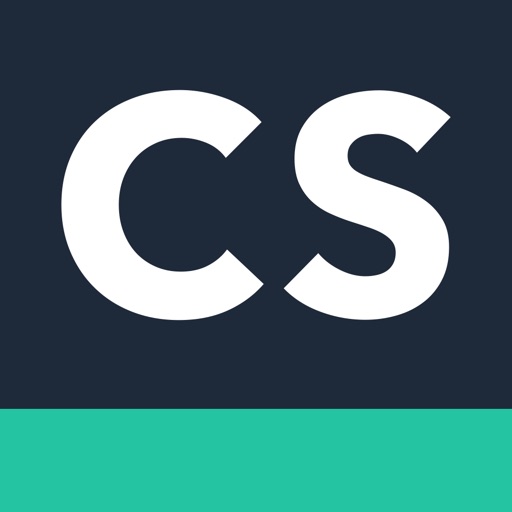 CamScanner Free
CamScanner Free
カテゴリ: Productivity
販売元: INTSIG Information Co.,Ltd(サイズ: 52.9 MB)
全てのバージョンの評価: (7,384 件の評価)
最初に格闘することになったのは、手の影。何の工夫もなく撮影しようと思うと、手の影が写り込んでしまいます。
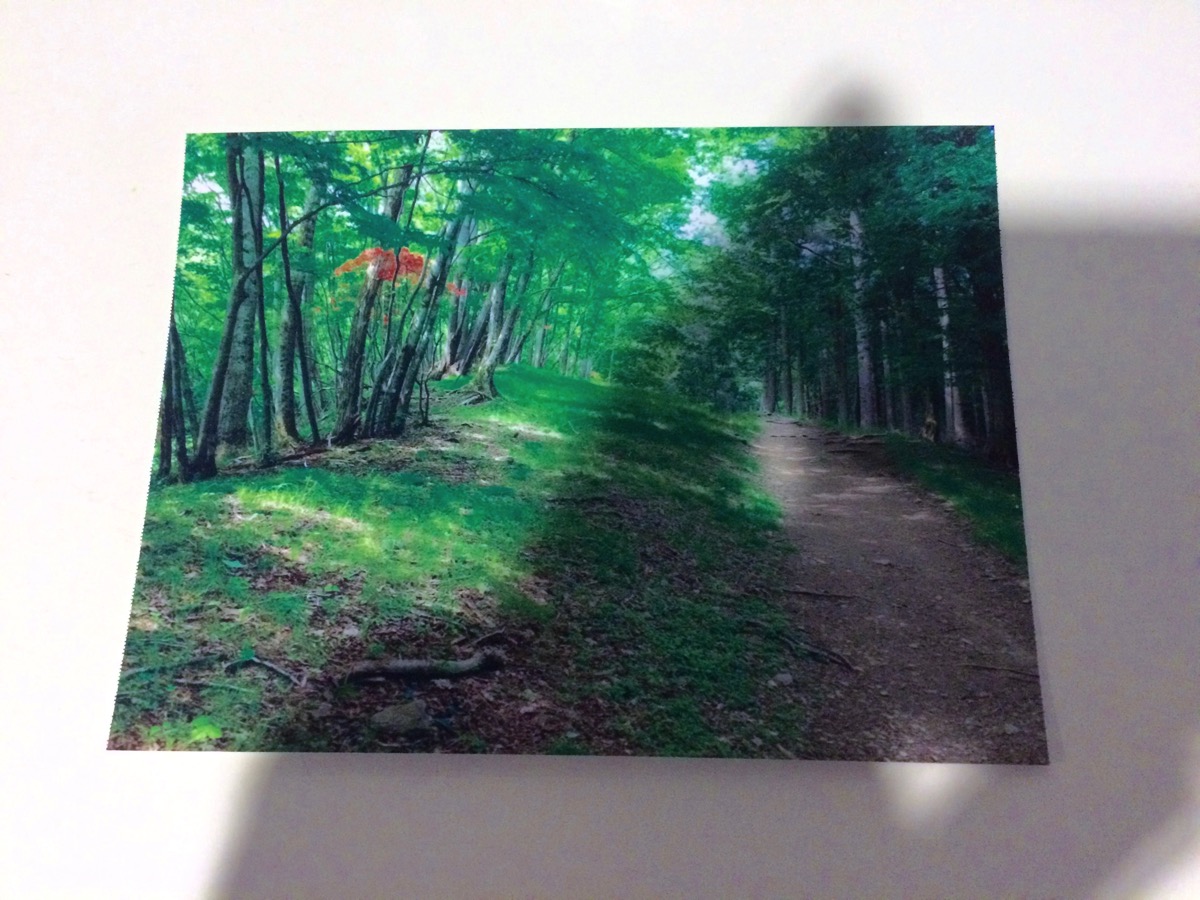
手の影の影響を小さくするために、照明の位置を写真を挟んで向こう側にすると、今度は光沢を放つ表面への光源の写り込み、テカりが生じやすくなります。
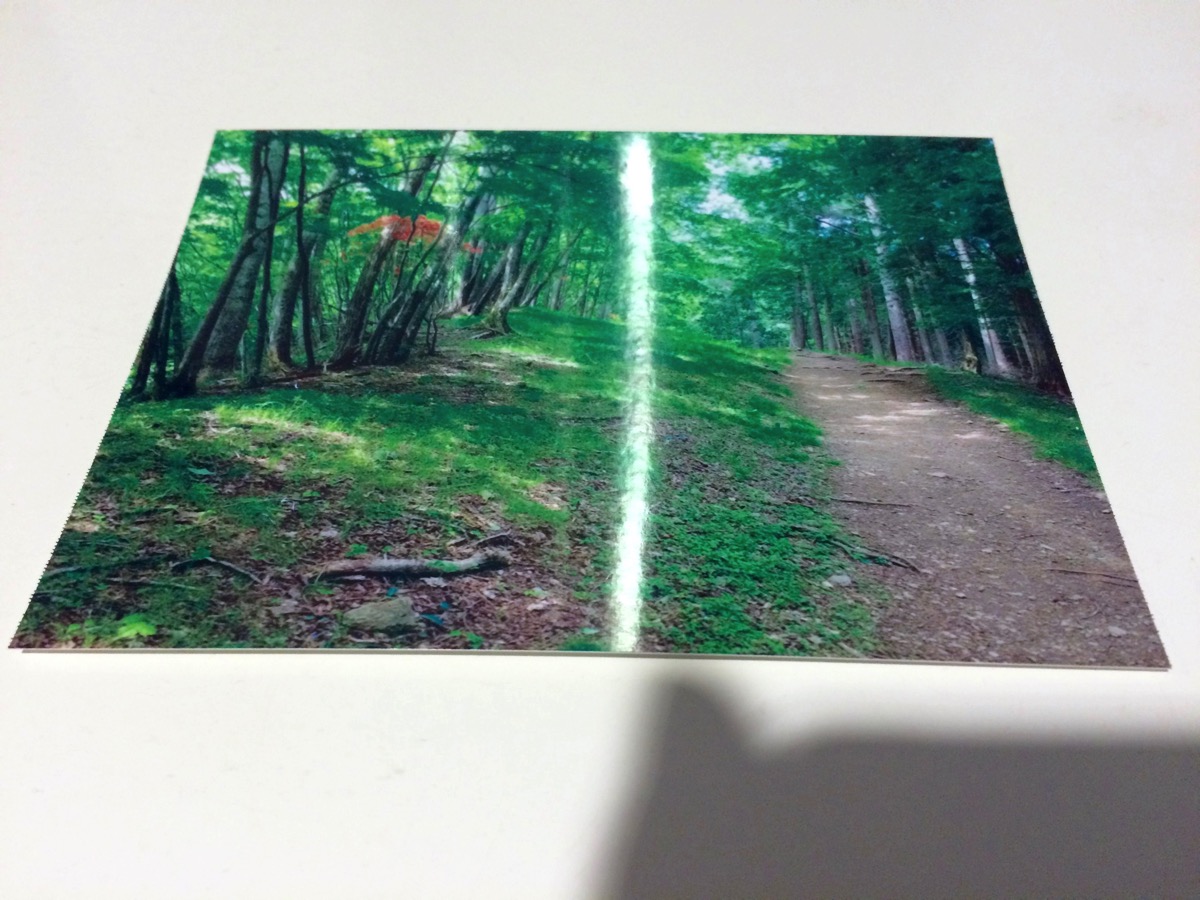
照明が斜めに位置するように調整、手の影が入らないように斜めから撮影すると、影とテカりの両方を避けられました。その両方を避けつつ正面から撮影するためには、坂のように角度の付いた場所に写真を置く必要があります。そういう状況を作り出せる適当な板のようなものが手近になく、状態改善はここで断念。

これをCamScanner Freeで処理。
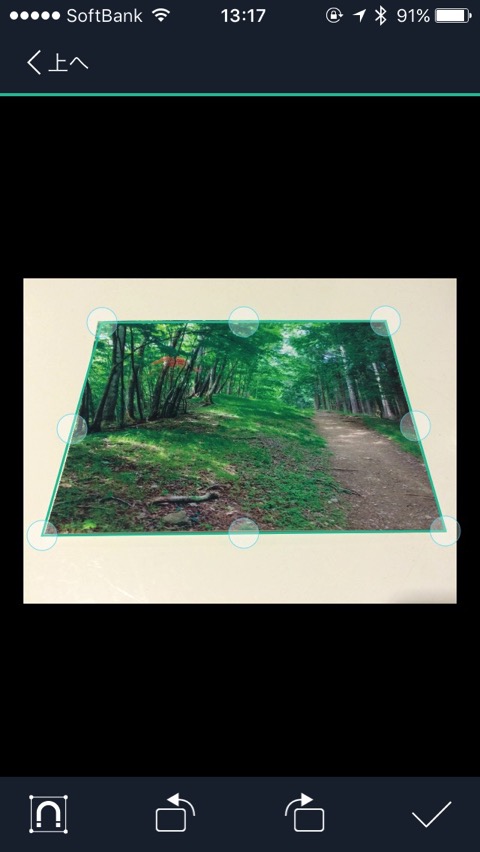
まがりなりにもiPhone単体で写真のデジタル化が完遂できました。作例は写真.appで露出を調節しています。奥手になる写真上部の描写が甘くなっていることが確認できます。

iPhone単体でもできなくはないが、両親、祖父母がこの手順を不備なく再現できるかということになると、また話は違ってくるでしょう。
比較しやすいように、「Omoidori」でのスキャン結果を最初に掲示します。露出がアンダーに出たので、こちらも、写真.appの「ライト」で明るさを増しています。
「Omoidori」でスキャンした方は、全体的に解像度が高く、画質が安定しています。

iPhone単体では苦労した手の影の写り込み、テカりに悩まされることもなく、ワンタッチでスキャンができました。
写真がたわんでいたので、オプションである「フォトプレッサー」を使用。これも良好な結果を得るために有効に働いています。

スキャナアプリだけを使う手法と比較して作業の難度がグンと下がり、安定した結果を得られるように。比較してみて「Omoidori」が克服しようとした課題が体感できました。
「Omoidori」さえあればほかに依存する撮影条件がなく、簡単にデジタル化ができるのは確かに便利です。
これなら、両親、祖父母も使いこなせるでしょう。
⇒ AmazonでPFU Omoidori PD-AS02を見てみる
ちなみに、同じPFUのScanSnap iX500でスキャンした結果が下に掲載のものです。「Omoidori」のスキャン結果は、思いのほかiX500のそれに肉薄しています。

ここで「Omoidori」の使い方を、特徴に触れつつ紹介します。
「Omoidori」は、iPhone7, 6s, 6, SE, 5s, 5(※)に対応。
※:iPhone SE, 5s, 5 は、付属のアタッチメントで対応可能
専用アプリをApp Storeからインストールしておきます。
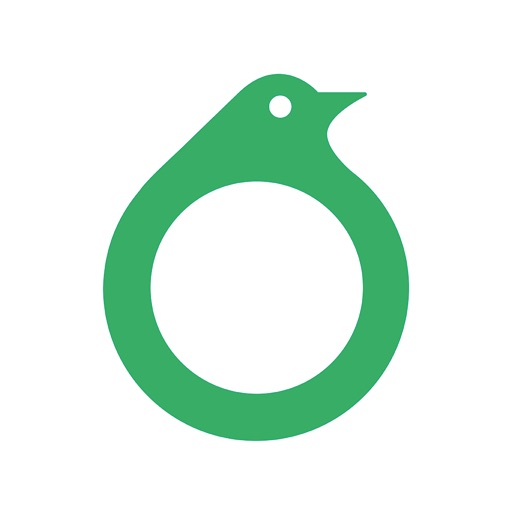 Omoidori
Omoidori
カテゴリ: Photo & Video
販売元: PFU LIMITED(サイズ: 44.3 MB)
全てのバージョンの評価: (0 件の評価)
「Omoidori」本体のiPhoneをはめ込む窪みはiPhone 7, 6, 6sに合わせたサイズ。iPhone SE, 5s, 5の場合は、付属のアタッチメントをはめ込んでおきます。アタッチメントは一度はめ込んでしまえばそこそこの強さで固定されるので、以降その存在を意識することはなくなります。iPhone 5系列だからといって、利便性が損なわれることはありません。

重さは310gで、どこにでも持っていけます。最初は閉じた状態なので、これを展開します。

蛇腹状になっているサイドの部分が立ち上がってきてボディの一部となります。

「Omoidori」は単四電池2本使用します。初回はこの位置に電池をセット。「Omoidori」には電源スイッチが付いていますが、「Omoidori」を展開すれば自動的に電源が入るので、普通は電源について気にする必要はありません。また、しばらく使わないでいると、オートパワーオフで勝手に電源が切れます。

スキャンしたい写真の上にiPhoneをセットした「Omoidori」を置いたら、「Omoidori」のアプリを起動。常時プレビュー状態になっているので位置合わせをする。

位置合わせを終えたら、シャッターボタンを押せばスキャン完了。

非常にシンプルな手順でスキャンが可能です。一部始終を動画にしてみました。たわんだ写真なので、フォトプレッサーを併用しています。
「Omoidori」のサイズはL判に合わせて作られていますが、左右を別々に撮影して、後で合成する機能で2L判への対応を果たしています。継ぎ目が分からないぐらい自然な仕上がりになるのでびっくり。
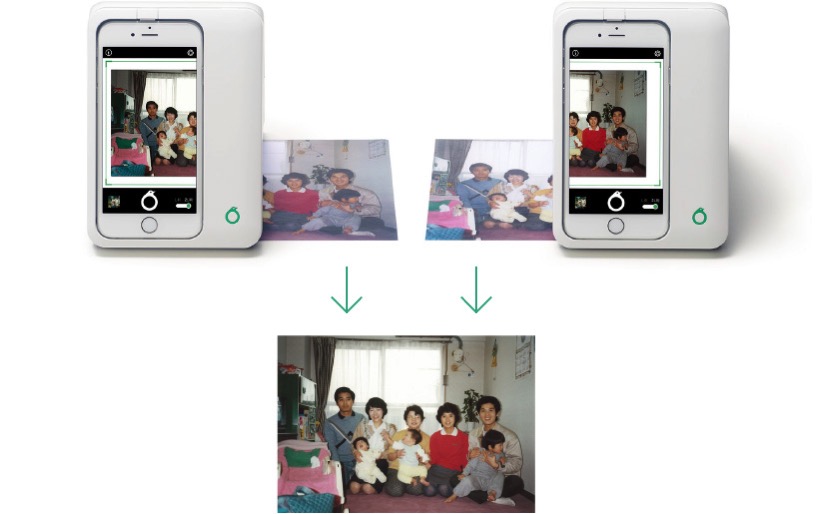
⇒ AmazonでPFU Omoidori PD-AS02を見てみる
「Omoidori」は、光沢を放つ表面を持つ写真であっても、テカりを避けてデジタル化できます。
「Omoidori」の最も際立った特長であるこのテカり回避機能、「テカリジェクション」(今思い付いた)。これは、LEDライト4灯の制御と、画像処理によって実現されています。

仕組みは巧妙で、LEDを2灯ずつ交互に光らせながら、写真を2枚撮影。1枚の片側には光源の写り込みがあるので、写り込みのない側をそれぞれ採用して合成するというものです。PFUではこの方式を「Wスキャン」と命名し、特許出願中とのことです。
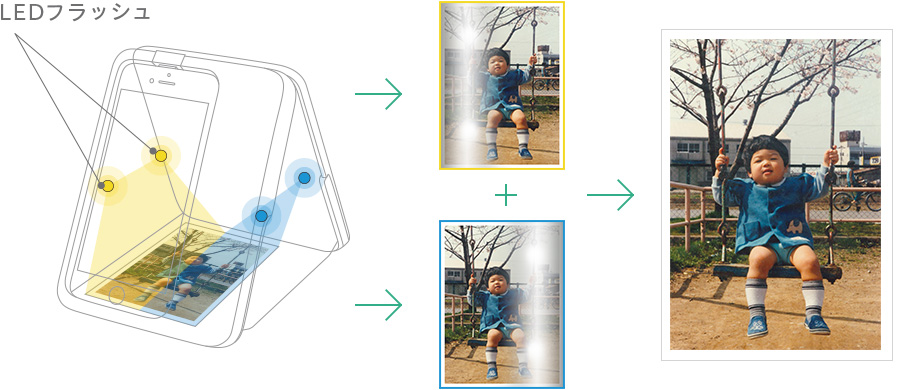
先ほど掲載した動画で、その動作の様子がうかがえるでしょう。
iPhoneと「Omoidori」との連携方法もまた考えたもので、意外にもOmoidoriにはWi-FiやBluetoothなどの無線通信機能がありません。Lightning端子もない。
同期にはiPhoneのフラッシュを使っています。iPhoneのフラッシュが当たる位置には光センサーが設置されており、「Omoidori」アプリでシャッターを切ると、まず撮影を伴わないフラッシュのみの点灯動作が走ります。すると、「Omoidori」がそれを感知して、四つのLEDのうち、二つを交互に光らせるのです。その間にタイミングを合わせて実際の撮影を行えば、無線・有線通信不要で「Omoidori」との連携動作が可能というわけです。
これらの作り込みを知るにつれ、当初「Omoidori」の価値を過小評価していたことを恥ずかしく思うようになりました。
⇒ AmazonでPFU Omoidori PD-AS02を見てみる
このほかにも、写真のデジタル化を快適にする便利機能が「Omoidori」アプリにはあります。
iOS用のスキャナアプリのように、スキャンした画像中の写真の領域を自動的に認識して、トリミングができます。
画像の中に人の顔がないか探し出し、その顔の向きを検出。
顔の向きに合わせて写真を自動的に回転させます。
手動で画像を回転させる機能もあります。
画像の中に日付がないか探し出し、見つけるとそれに合わせて写真のメタデータ(EXIFデータ)を設定します。
画像の中の人の顔を認識した後、赤目現象が発生している場合、それを補正します。
このほか、複数の写真のメタデータ中の日付情報をいっぺんに設定する機能、富士フイルムのサービスを使ったプリント・フォトブック注文機能などがあります。
⇒ AmazonでPFU Omoidori PD-AS02を見てみる
アルバム上にしかなかった写真をひとたびデジタル化すれば、その先にはいろいろな楽しみ方が待っています。
プリンタで再びプリントし「焼き増し」することもできます。
「Omoidori」でデジタル化したものは自動的にiOSのカメラロールに書き出されるので、iCloudでの共有が簡単です。iCloudの共有アルバム機能は、写真を共有すると参加者にプッシュ通知が飛ぶので、遠隔地にいる家族への疎通が速やか。
フォトストレージサービスに分散保存すれば、万が一の場合のバックアップになります。
スキャンしたのがモノクロ写真なら、人工知能でカラー化ができます。
「おもいでばこ」を併用すれば、テレビで大きく映し出して、家族全員で楽しむことができます。
押入れにしまいっぱなしになりがちなアルバムを「Omoidori」でデジタル化すれば、家族のコミュニケーションに話題が増えることは間違いありません。
「Omoidori」でぜひ作ってみてください、新しい想い出を。